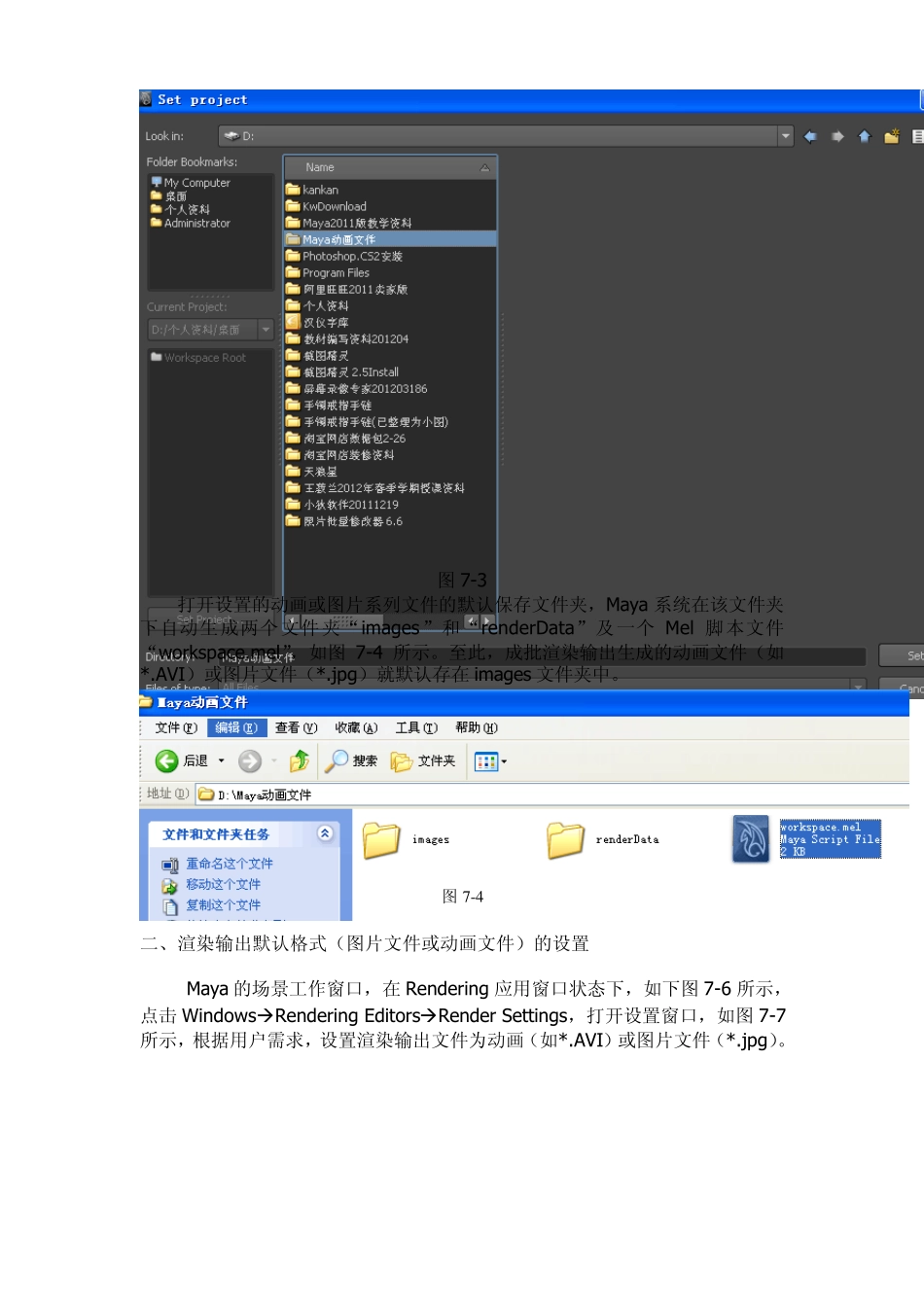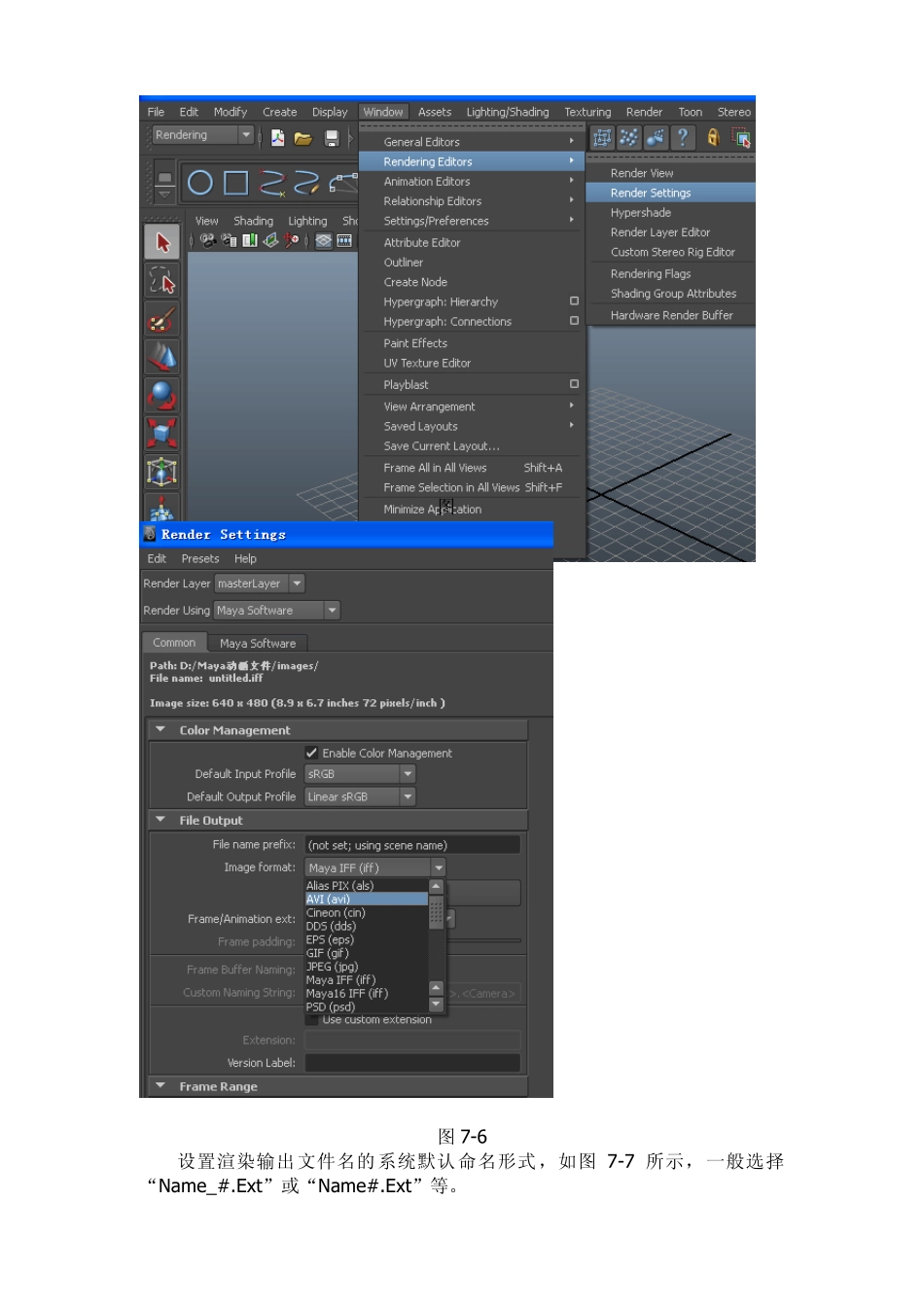一、动画或图片系列文件的默认保存路径设置 1、首先进入Maya 的场景工作窗口,在Rendering 应用窗口状态下,如下图7-1 所示,点击File选择Set Project…,打开对话窗口,如图2 所示: 图7-1 图7-2 2、在如图7-3 所示的对话窗口中,根据自己的存储需求,调整设置动画或图片文件默认保存文件夹,选定文件夹后,点击“Set”按钮确认退出对话框。 图7-3 打开设置的动画或图片系列文件的默认保存文件夹,Maya 系统在该文件夹下自动生成两个文件夹“images”和“renderData”及一个Mel 脚本文件“workspace.mel”,如图7-4 所示。至此,成批渲染输出生成的动画文件(如*.AVI)或图片文件(*.jpg)就默认存在images 文件夹中。 图7 -4 二、渲染输出默认格式(图片文件或动画文件)的设置 Maya 的场景工作窗口,在Rendering 应用窗口状态下,如下图7-6 所示,点击 WindowsRendering EditorsRender Settings,打开设置窗口,如图7-7所示,根据用户需求,设置渲染输出文件为动画(如*.AVI)或图片文件(*.jpg)。 图7-5 图7-6 设置渲染输出文件名的系统默认命名形式,如图7-7 所示,一般选择“Name_#.Ex t”或“Name#.Ex t”等。 图7-7 设置渲染输出动画或图片序列文件的帧长度,一般以帧为长度单位,如图7-8 所示,设置起始帧及终止帧。 图7-8 设置渲染输出动画或图片帧的尺寸及播放速率,尺寸一般以像素为单位,如图7-9 所示,以上设置完成后,点击“Close”按钮确定退出。 图7-9 三、成批渲染输出图片文件或动画 动画设计制作完成后,通过渲染窗口进行效果查看及反复修改调整后,通过调用成批渲染输出,如图7-10、7-11所示,选择图7-11所示的“Batch render and close”按钮或“Batch render”按钮都可以动态比量渲染输出。经过一段时间,当出现如图7-12中箭头所示的信息”//Result:Rendering Completed„ ”,表明已完成渲染,打开第一步设置的默认保存路径,即可查看到已经输出的动画或图片序列文件。如果渲染输出的是图片序列文件,一般都是成为应用影视后期合成软件进行合成再制作的素材。 图 7-10 图 7-11 图 7-12